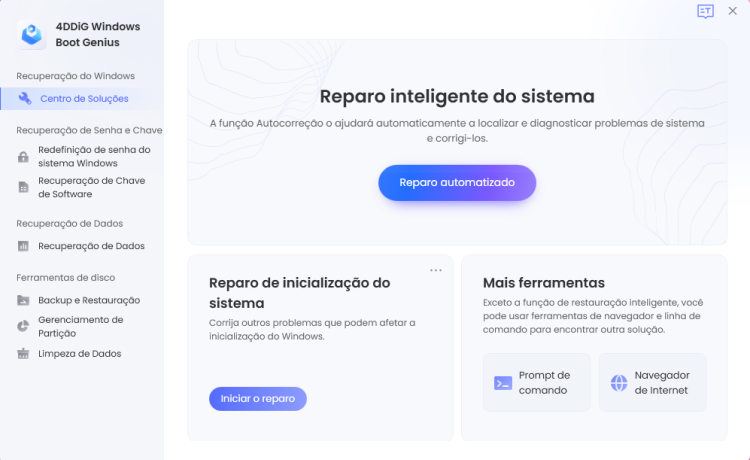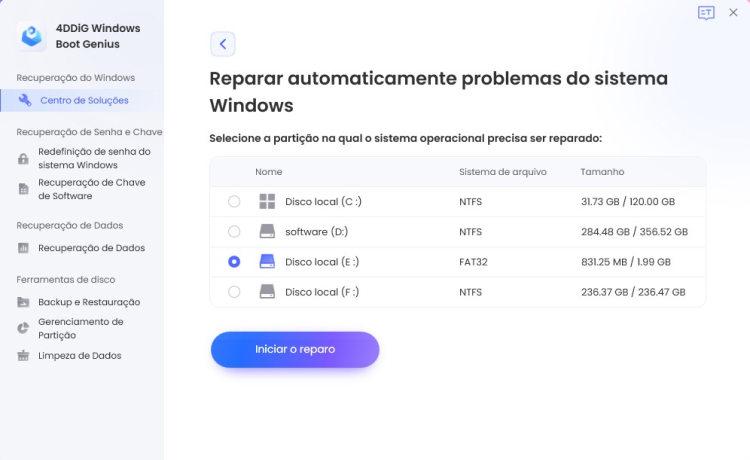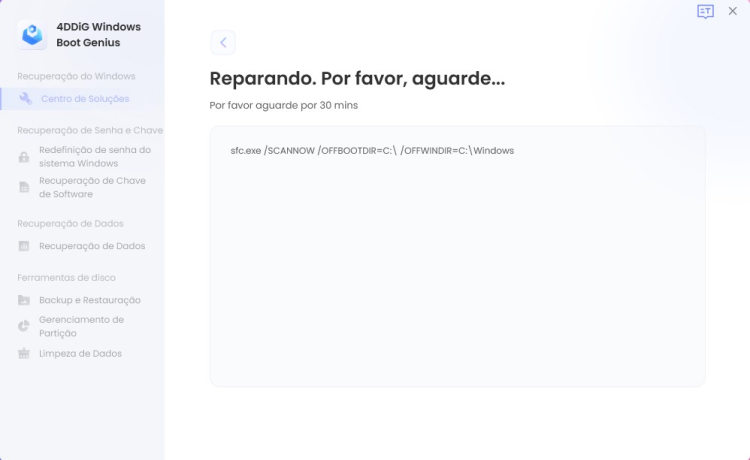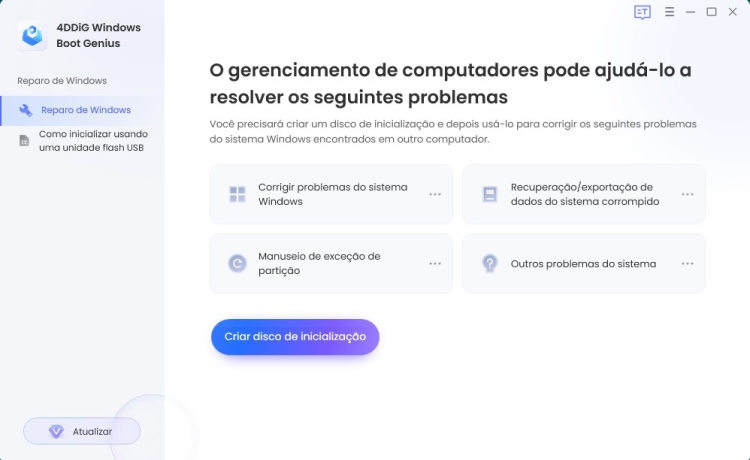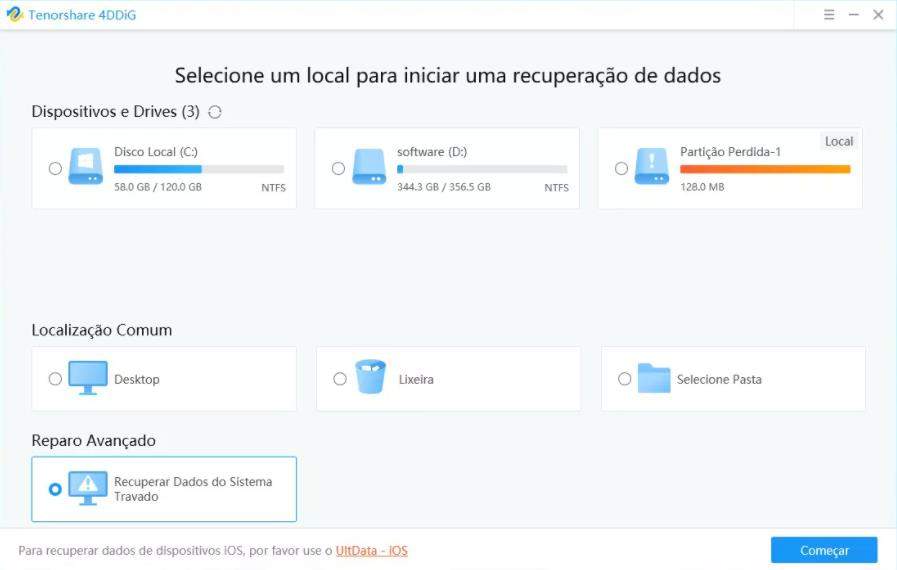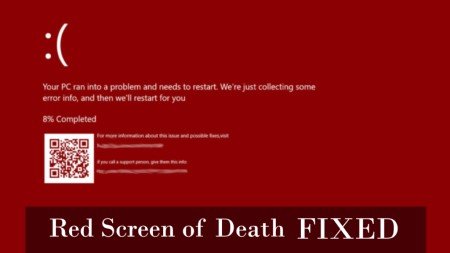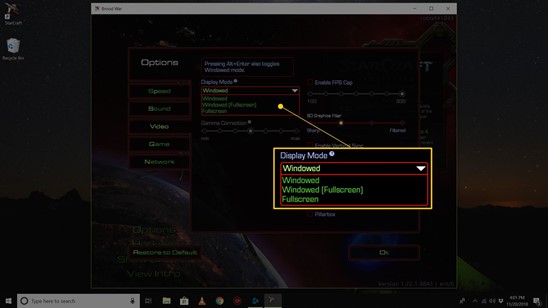Lidar com o problema do Windows inicia, mas a tela fica preta pode ser uma experiência frustrante e desafiadora. Imagine ligar seu computador, esperando trabalhar ou desfrutar de momentos de lazer, e de repente, o Windows inicia mas a tela fica preta. Essa situação é mais comum do que se imagina e afeta muitos usuários.
É importante compreender que o problema do Windows inicia mas a tela fica preta pode ocorrer por várias razões. Desde erros no sistema operacional, drivers incompatíveis ou corrompidos até componentes defeituosos no hardware.
Ao longo deste artigo, exploraremos cada uma dessas causas e apresentaremos métodos para identificar e resolver o problema, para que você possa retomar suas atividades no computador sem maiores preocupações.
Parte 1: Por Que A Tela Fica Preta Quando O Windows Inicia?
O problema do Windows inicia, mas a tela fica preta, pode ocorrer por várias razões. Nesta seção, vamos explorar cinco possíveis causas e explicá-las detalhadamente, para que você possa entender melhor o problema e identificar a causa no seu computador. Vamos analisar cada motivo e oferecer soluções adequadas.
Erro no sistema: Um problema no sistema operacional pode levar à tela preta. Isso pode ser causado por atualizações mal instaladas, arquivos corrompidos ou mesmo um vírus que danifica o sistema. Para resolver esse problema, você pode tentar reparar o sistema através das ferramentas de recuperação do Windows ou restaurar o sistema a partir de um ponto de restauração anterior.
Driver não é compatível: Um driver de dispositivo incompatível ou corrompido pode causar a tela preta quando o Windows inicia normalmente mas a tela fica preta. Isso pode acontecer após a instalação de um novo dispositivo ou atualização de drivers. Para solucionar esse problema, você deve iniciar o computador em modo de segurança e atualizar ou desinstalar o driver problemático.
Componente defeituoso: O computador pode ter algum componente com defeito, como a placa de vídeo, a memória RAM ou a fonte de alimentação. Se você suspeitar de um problema de hardware, você deve verificar os componentes do computador e, se necessário, substituí-los por peças funcionais. Isto pode estar acarretando os seguintes problemas: meu notebook inicia o Windows mas a tela fica preta, meu PC inicia o Windows mas a tela fica preta.
Problemas de conexão: Às vezes, o problema pode ser tão simples quanto uma conexão solta entre o monitor e o computador. Verifique se todos os cabos estão conectados corretamente e se o monitor está ligado. Isso pode ser especialmente relevante se você estiver tendo problemas de: Windows XP inicia mas a tela fica preta, Windows 7 inicia mas a tela fica preta ou Windows 8.1 inicia mas a tela fica preta, onde as conexões podem ser mais propensas a soltar-se.
Configurações de exibição incorretas: Em alguns casos, o problema: Windows inicia mas a tela fica preta Vista, acontece devido a configurações de exibição incorretas. Se você conectou recentemente um novo monitor ou alterou as configurações de exibição, pode ser necessário ajustá-las novamente. Inicie o computador em modo de segurança e ajuste as configurações de exibição para resolver esse problema.
Parte 2: O Que Você Pode Fazer Quando O Windows Inicia Mas A Tela Fica Preta?
Se você está enfrentando o problema em que o Windows inicia, mas a tela fica preta, não se preocupe! Existem soluções eficazes para resolver essa questão. Nesta seção, apresentaremos três soluções que você pode aplicar para lidar com esse problema e retomar o uso do seu computador.
Solução 1: Reparar através do sistema do Windows
A primeira solução é tentar reparar o sistema operacional usando as ferramentas integradas do Windows. Você pode fazer isso iniciando o computador em modo de recuperação e usando as opções de reparo disponíveis. Pressione F8 durante a inicialização para ver a opção de modo de segurança. Neste momento, podemos entrar no modo de segurança e excluir o software incompatível.
Solução 2: A Solução Mais Fácil, Rápida e Eficaz - 4DDiG Windows Boot Genius
A Ferramenta Administrativa- 4DDiG Windows Boot Genius é uma solução poderosa e abrangente para resolver uma variedade de problemas no Windows, incluindo telas pretas e azuis, falhas do sistema e outros problemas de inicialização. Aqui estão as principais funções desta ferramenta, que ajudam resolver o problema de meu pc inicia o windows mas a tela fica preta:
- Reparo automático de problemas do Windows: A ferramenta identifica e corrige automaticamente problemas comuns do Windows, como telas pretas e azuis, travamentos e falhas do sistema, melhorando a estabilidade geral do sistema.
- Inicialização de qualquer computador que não inicia corretamente: Se você enfrentar dificuldades ao iniciar o computador, o 4DDiG Windows Boot Genius pode ajudá-lo a inicializar o sistema, mesmo em casos extremos de falha.
- Otimização do desempenho do sistema:A ferramenta oferece várias opções para otimizar o desempenho do seu computador, incluindo limpeza de arquivos temporários, ajuste de configurações do sistema e desfragmentação do disco rígido
Com essas funções abrangentes, o 4DDiG Windows Boot Genius é uma ferramenta essencial para manter seu computador funcionando sem problemas e protegido contra ameaças e problemas comuns do sistema.
Para usar o 4DDiG Windows Boot Genius, siga estas etapas:
- Baixe e instale o 4DDiG Windows Boot Genius no seu computador a partir do site oficial.
Teste GrátisPara PC
Download Seguro
- Quando seu computador morto for inicializado com sucesso, o 4DDiG Windows Boot Genius será iniciado automaticamente. Agora clique em "Reparo automatizado" para começar.

-
Em seguida, selecione a partição que precisa ser reparada e toque em "Iniciar reparo".

- Aguarde a conclusão do reparo automático e reinicie o computador para ver os resultados do reparo.

Solução 3: Reinstalar O Sistema
Em alguns casos, pode ser necessário reinstalar o sistema operacional. Esta solução é mais drástica, mas pode ser a resposta para casos em que o sistema está corrompido ou enfrenta problemas mais graves. Siga os passos abaixo para reinstalar o sistema:
- Faça backup de todos os seus arquivos importantes, pois a reinstalação do sistema pode apagar todos os dados do disco rígido.
- Crie um dispositivo de instalação do Windows, como um pendrive ou DVD, com a versão do sistema operacional que você deseja instalar.
- Insira o dispositivo de instalação no computador e reinicie-o.
- Durante a inicialização, pressione a tecla correspondente (geralmente F2, F10 ou F12) para acessar o menu de boot.
- Selecione o dispositivo de instalação e pressione Enter para iniciar o processo de instalação.
- Siga as instruções na tela para reinstalar o Windows. Isso inclui selecionar o idioma, aceitar os termos de licença e escolher a partição onde o sistema será instalado.
Parte 3: Como Evitar O Problema De Tela Preta Do Computador?
A situação em que o Windows inicia mas a tela fica preta pode ser frustrante, mas é possível tomar algumas medidas preventivas para evitar que esse problema ocorra no futuro. Nesta seção, apresentaremos algumas dicas úteis para manter seu computador funcionando sem problemas e evitar problemas de tela preta.
- Mantenha seu sistema operacional atualizado: O problema de que o Windows 7 inicia mas a tela fica preta ou de outras versões do Windows, acontece muitas vezes por falta de atualização, por isso, a atualização é essencial para evitar problemas de compatibilidade e garantir a estabilidade geral do sistema.
- Atualize os drivers de hardware: Muitos casos em que o meu notebook inicia o Windows mas a tela fica preta são causados por drivers de hardware desatualizados ou incompatíveis. Verifique regularmente se há atualizações e instale-as para garantir que todos os componentes do seu computador funcionem corretamente.
- Verifique a integridade dos componentes de hardware: Problemas de tela preta podem ser causados por componentes de hardware defeituosos ou danificados. Realize inspeções regulares nos componentes internos do seu computador, como a placa-mãe, a placa gráfica e a fonte de alimentação, para garantir que estejam em boas condições.
- Execute verificações de segurança regularmente: Vírus e malware podem causar problemas de tela preta, como em casos onde o Windows XP inicia mas a tela fica preta. Use um software antivírus confiável e execute verificações de segurança regularmente para proteger seu computador contra ameaças.
- Limpe e otimize seu sistema: O acúmulo de arquivos temporários e outras informações desnecessárias pode levar a problemas de desempenho, incluindo telas pretas. Use ferramentas de limpeza e otimização do sistema para manter seu computador funcionando sem problemas.
Seguindo estas dicas, você pode minimizar a probabilidade de enfrentar situações em que o meu PC inicia o Windows mas a tela fica preta e garantir que seu computador funcione corretamente.
Parte 4: Perguntas Frequentes
P1: Quando o Windows inicia mas a tela fica preta, o que pode ser?
Isso pode ser causado por diversos motivos, como erros no sistema,incompatibilidade de drivers ou componentes defeituosos.
P2: O que fazer quando a tela do computador fica toda preta ao iniciar o Windows?
Tente soluções como reparar o sistema do Windows, usar uma ferramenta como o 4DDiG Windows Boot Genius para diagnosticar e corrigir o problema, ou reinstalar o sistema operacional.
P3: O que fazer quando o meu notebook inicia o Windows mas a tela fica preta?
Primeiro, verifique se há problemas com os cabos de conexão ou com o monitor. Caso não encontre a solução, siga os passos mencionados na pergunta anterior.
P4: O que fazer quando o computador não inicia o Windows?
Tente acessar o modo de segurança e realizar uma restauração do sistema ou utilizar a ferramenta 4DDiG Windows Boot Genius para solucionar problemas de inicialização.
P5: Como resolver o problema de windows 7 inicia mas a tela fica preta?
Atualize os drivers de vídeo, verifique se o sistema operacional está atualizado e, se necessário, siga os passos mencionados na pergunta 2.
P6: Como corrigir windows 8.1 inicia mas a tela fica preta?
Semelhante ao Windows 7, atualize os drivers de vídeo, verifique se o sistema operacional está atualizado e siga os passos mencionados anteriormente.
P7: O que fazer quando o windows inicia normalmente mas a tela fica preta?
Pode ser um problema temporário. Reinicie o computador e, caso persista, siga as soluções mencionadas.
P8: Como solucionar windows xp inicia mas a tela fica preta?
O Windows XP não recebe mais suporte da Microsoft, sendo recomendável atualizar para uma versão mais recente do Windows. No entanto, você pode tentar as soluções mencionadas nas respostas anteriores.
Conclusão
Lidar com a situação em que o Windows inicia mas a tela fica preta pode ser uma tarefa desafiadora, especialmente para aqueles que não possuem conhecimentos técnicos avançados.
No entanto, a 4DDiG Windows Boot Genius surge como a solução perfeita para resolver esses problemas de tela preta. Com suas diversas funcionalidades, como reparo automático de problemas do Windows, inicialização de computadores com dificuldades de inicialização e gerenciamento de partições, essa ferramenta se destaca como a opção ideal para enfrentar esses desafios.
Não perca mais tempo enfrentando esse problema frustrante. Dê uma chance à 4DDiG Windows Boot Genius e experimente a facilidade e a eficácia desta ferramenta excepcional. Com um único clique, você pode resolver o problema da tela preta e garantir o bom funcionamento do seu computador. Baixe agora e comece a desfrutar de um PC livre de problemas!
Download Seguro